Bất kỳ điện thoại di động nào cũng có thể bị mất hoặc bị đánh cắp. Gần đây hơn, người dùng không hy vọng rằng thiết bị có thể được trả lại. Ngày nay, có các chức năng tìm kiếm đặc biệt giúp tăng đáng kể cơ hội trả lại số tiền mất mát. Đã đến lúc làm quen với các cách chính để tìm điện thoại bằng tài khoản Google.
Thông tin chung
Rất dễ dàng để tìm ra thiết bị nào được kết nối với tài khoản Google của bạn. Người dùng chỉ cần mở trình duyệt và truy cập trang web chính thức của Google. Sau đó, bạn sẽ cần mở trang của các thiết bị được sử dụng gần đây và tìm điện thoại bằng tài khoản Google của bạn.
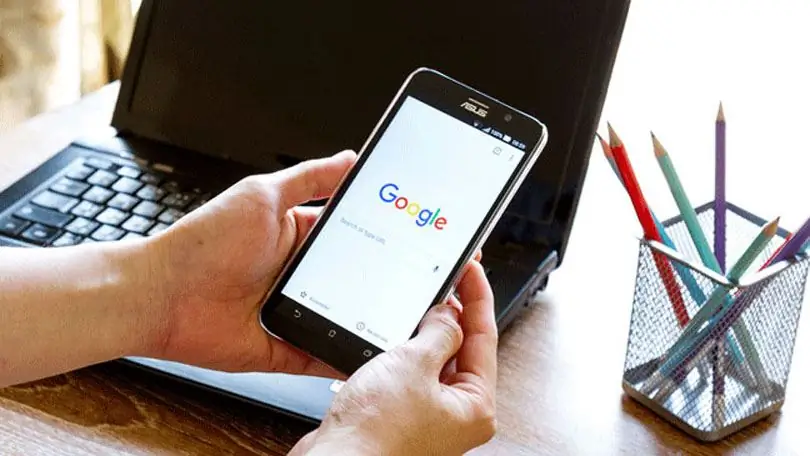
Để tìm kiếm, bạn phải đáp ứng các điều kiện sau:
- điện thoại di động phải được kích hoạt;
- thiết bị được liên kết với tài khoản Google;
- Tùy chọn "Điều khiển từ xa" được kích hoạt trên máy
- gadget được xác định trong Google Play;
- trên thiết bịchuyển dữ liệu địa lý và truy cập mạng đã được kích hoạt.
Nếu người dùng đã tắt chức năng chuyển dữ liệu địa lý, thì sẽ không thể tìm thấy điện thoại bằng tài khoản Google. Để kích hoạt tùy chọn này, chỉ cần mở phần "Cài đặt" và nhấp vào nút "Cài đặt". Trong menu mở ra, bạn cần chạm vào dòng "Dịch vụ định vị" và kích hoạt hộp kiểm trên tìm kiếm "Theo tọa độ mạng".
Kích hoạt điều khiển từ xa của thiết bị
Người dùng sẽ cần vào menu "Cài đặt" và tìm mục "Bảo mật". Sau đó, bạn cần chọn dòng "Quản trị viên thiết bị" ở khung bên phải. Chọn hộp bên cạnh "Điều khiển từ xa của Android" và mở phần này. Sau đó, chỉ cần nhấp vào nút "Bật" trong hộp "Kích hoạt quản trị viên thiết bị".
Cách tìm điện thoại trên Google Play
Để thực hiện việc này, hãy truy cập trang web chính thức của Google Play và mở phần "Cài đặt". Tất cả các thiết bị được liên kết sẽ được hiển thị để thu hút sự chú ý của người dùng trong danh sách. Tìm điện thoại bằng tài khoản Google không khó nhưng phải bật máy lên. Nếu không, người dùng chỉ có thể tìm hiểu thông tin về lần truy cập cuối cùng vào Internet.
Cách tìm tiện ích bằng PC
Trước khi bắt đầu tìm kiếm, bạn cần đăng nhập vào Google. Người dùng sẽ cần nhấp vào biểu tượng "Google Apps". Cuộn xuống trang xuất hiện vànhấp vào tab "Tìm kiếm điện thoại". Nếu một số tiện ích được liên kết với một tài khoản, bạn cần chọn tiện ích mà bạn quan tâm. Sau khi xác nhận hệ thống, bạn có thể chọn một phương pháp cho phép bạn tìm thấy điện thoại của mình bằng tài khoản Google từ máy tính của bạn.
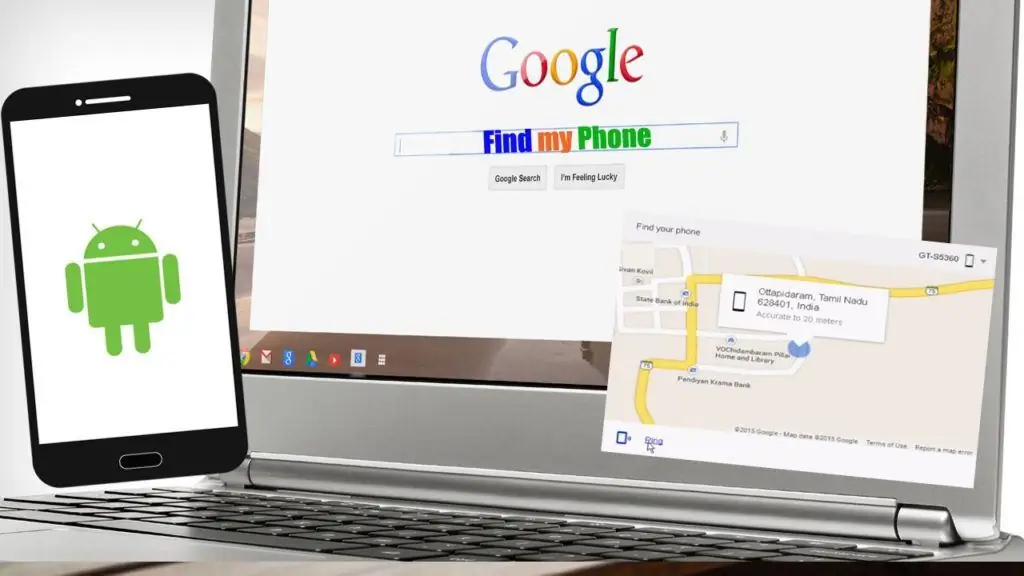
Hệ thống cung cấp hai tùy chọn chính: tìm kiếm trên bản đồ hoặc gọi điện theo thời gian thực. Phương pháp thứ hai hoạt động hoàn hảo nếu thiết bị di động bị mất trong ô tô, ở nhà hoặc trong văn phòng. Kích hoạt chức năng này sẽ khiến thiết bị di động đổ chuông trong 5 phút, thu hút sự chú ý của người khác. Chuỗi hành động được chỉ định sẽ giúp không chỉ tìm thấy điện thoại bằng tài khoản Google mà còn tìm ra toàn bộ lịch sử chuyển động.
Tìm kiếm bằng điện thoại thông minh khác
Để đơn giản hóa việc tìm kiếm thiết bị bị đánh cắp hoặc bị mất, bạn có thể sử dụng các ứng dụng di động đặc biệt. Các chương trình này được cung cấp hoàn toàn miễn phí. Ứng dụng Tìm thiết bị của tôi cho phép bạn nhanh chóng tìm thấy điện thoại của mình bằng tài khoản Google. Để vào chương trình được cài đặt trên thiết bị của người khác, bạn nên nhấp vào nút "Đăng nhập với tư cách khách". Sau đó, bạn sẽ cần phải làm thủ tục ủy quyền và chứng minh rằng tài khoản thực sự thuộc về người dùng. Sau đó, hệ thống sẽ được phép cung cấp dữ liệu vị trí. Chương trình cho phép người dùng đăng xuất khỏi tài khoản và xóa dữ liệu từ xa.

Có web tiện lợimột giao diện mà bạn có thể tìm thấy điện thoại của mình thông qua tài khoản Google. Để làm điều này, chỉ cần truy cập trang web chính thức của công ty và nhấp vào trang tìm kiếm được điều chỉnh cho thiết bị di động. Người dùng sẽ cần thực hiện thủ tục ủy quyền, sau đó lặp lại các thao tác đã thực hiện với máy tính.
Cần gì để theo dõi thành công?
Người dùng cần lưu ý một số điều kiện trước khi tiến hành thủ tục tìm kiếm. Thiết bị di động phải được kết nối với dịch vụ Trình quản lý Thiết bị và phải có mô-đun GPS. Ứng dụng Trình quản lý thiết bị tiêu chuẩn được cài đặt trên tất cả các điện thoại Android. Trong ứng dụng này, bạn cần kích hoạt thanh trượt Định vị từ xa Thiết bị và bật tính năng xóa bộ nhớ từ xa.
Cài đặt tài khoản
Người dùng sẽ cần kích hoạt các dịch vụ bản địa hóa. Điều này có thể được thực hiện như thế này:
- vào cài đặt;
- tìm tab "Vị trí" và chọn hộp bên cạnh mục dành cho bản đồ;
- mở tab "Truy cập Vị trí" và kích hoạt tùy chọn để thường xuyên nhận dữ liệu về vị trí của thiết bị.
Trình tự các bước này sẽ giúp người dùng trả lời câu hỏi về cách tìm điện thoại bằng tài khoản Google.
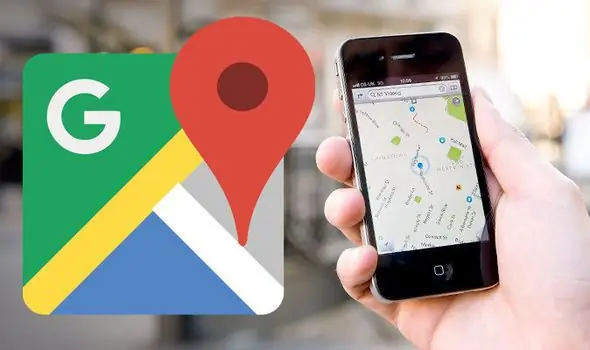
Các chuyên gia báo cáo rằng tính năng này chỉ khả dụng cho các thiết bị di động có phiên bản chương trình cơ sở 2.2 trở lên. Thiết bị có hệ điều hành cũ hơnđược hiển thị trong tài khoản, nhưng không thể kết nối với.
Ứng dụng của bên thứ ba
Chủ nhân của thiết bị không chỉ có thể sử dụng các dịch vụ tiêu chuẩn của Google mà còn có thể sử dụng chương trình Find My Mobile tiện lợi. Dịch vụ liên kết với dữ liệu tài khoản và tạo một tài khoản. Ở giai đoạn liên kết trang, các hành động này được thực hiện tự động. Ứng dụng hoạt động giống hệt như các ứng dụng tương tự khác của Google. Sử dụng chương trình này, bạn có thể tìm thấy điện thoại bằng tài khoản Google.
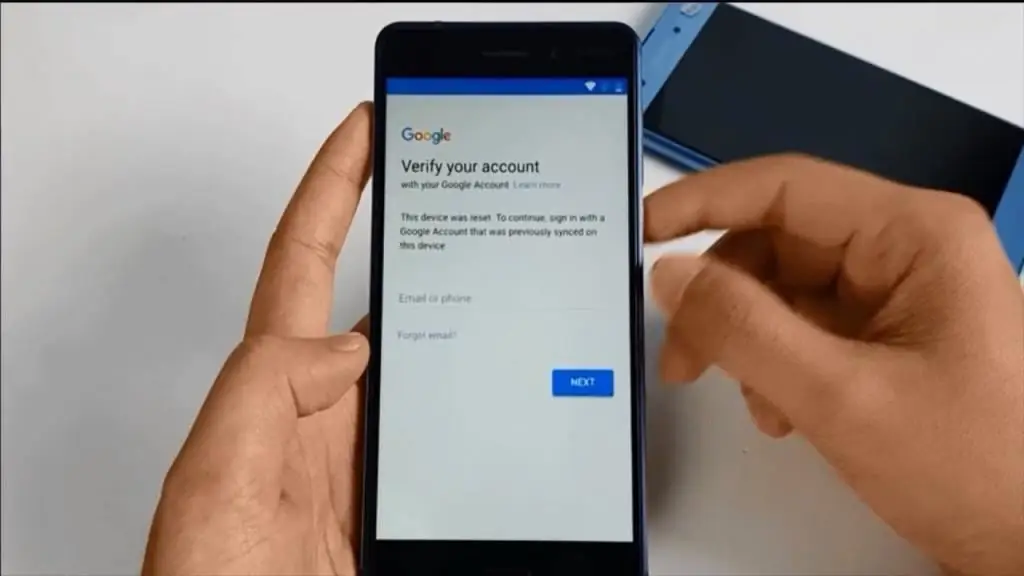
Để ứng dụng hoạt động chính xác, bạn phải thực hiện thủ tục ủy quyền bằng thông tin đăng nhập và mật khẩu Google của mình. Sau đó, bạn cần tìm tiện ích của mình và nhấp vào Định vị điện thoại của tôi. Bạn sẽ cần đợi bản đồ tải và nhấp vào phần Định vị thiết bị di động, sau đó nhấp vào Bắt đầu theo dõi. Sau đó, người dùng sẽ được đánh dấu trên bản đồ về vị trí được đề xuất.
Chức năng chính của dịch vụ
Người dùng không chỉ có thể tìm thấy điện thoại bằng tài khoản Google mà còn có thể gửi tin nhắn đến thiết bị di động và kích hoạt tín hiệu âm thanh trên thiết bị. Ngoài ra, chủ sở hữu thiết bị có thể xóa dữ liệu trên điện thoại thông minh. Như vậy, kẻ tấn công sẽ không sử dụng hồ sơ, ảnh và các dữ liệu cá nhân khác. Ngoài ra, người dùng có thể đặt phím truy cập vào thiết bị di động ở khoảng cách xa. Các khả năng của dịch vụ mở rộng cho phép bạn theo dõi ngay cả chuyển động của tiện ích.
Tóm tắt
Các chuyên gia nói rằng quy trình tìm kiếm nên được bắt đầu càng sớm càng tốttrước. Điều này sẽ tăng khả năng tìm thấy điện thoại bằng tài khoản Google và nhặt nó khi bạn đến một địa điểm nhất định. Một số lỗi của bản đồ trên địa hình của các nước SNG cũng cần được tính đến. Trên thực tế, tiện ích có thể nằm trong phạm vi 10 mét kể từ điểm được chỉ định trên bản đồ.

Người dùng đang lo lắng về việc có thể tìm thấy điện thoại bằng tài khoản Google hay không thì cũng không nên lo lắng, vì khả năng trả lại máy là khá cao. Dịch vụ cung cấp các cơ hội tốt để đảm bảo rằng các thiết bị của người dùng được an toàn và lành mạnh. Cần phải nhớ rằng việc hủy kích hoạt tùy chọn chuyển dữ liệu địa lý sẽ làm mất khả năng tìm thấy điện thoại bằng tài khoản Google.






